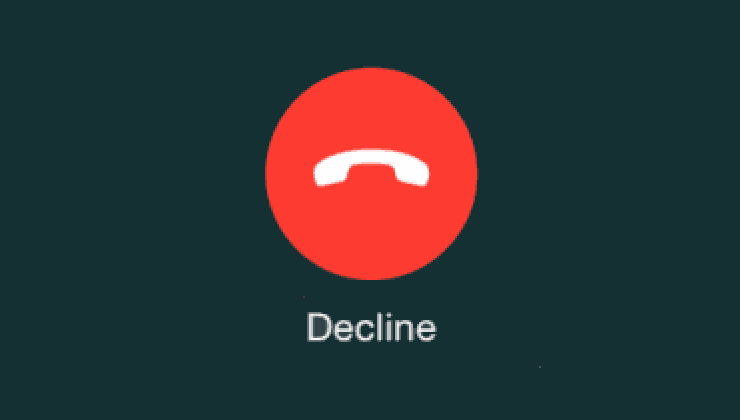Kā savienot iPhone X ar televizoru

Kā savienot Apple iPhone X ar televizoru? Mēs parādām divas iespējas.
Izbaudiet sava Apple iPhone X satura attēlošanu lielākā ekrānā, piemēram, televizorā vai projektorā, veicot šīs darbības.

Lightning to HDMI adapteris ļauj jūsu iPhone 7 strādāt ar gandrīz jebkuru HDMI ierīci.
Varat pievienot savu iPhone 7 televizoram, izmantojot . Pievienojiet adapteri savam iPhone 7, pēc tam pievienojiet HDMI kabeli starp televizoru un adapteri.
Pēc savienojuma izveides video tiks atspoguļots ekrānā. Audio arī tiek novirzīts uz jūsu televizoru. Lielākā daļa lietotņu darbojas ar šo iestatījumu, tostarp Hulu un Netflix. Dažas lietotnes, piemēram, HBO Go un NFL Mobile, neatļauj spoguļošanu, izmantojot kabeļa savienojumu.
Pievienojiet televizoram.
Velciet uz augšu no ekrāna apakšas, lai atklātu vadības centru.
Atlasiet ikonu “ AirPlay ”.
Sarakstā atlasiet ierīci Apple TV . Jums vajadzētu būt iespējai to atlasīt, kamēr abas ierīces atrodas vienā bezvadu tīklā.
Tieši tā! Jūs esat gatavs baudīt satura straumēšanu no sava iPhone X uz televizoru.
Kā savienot Apple iPhone X ar televizoru? Mēs parādām divas iespējas.
Uzziniet, kā ieslēgt vai izslēgt automātisko labošanu Apple iPhone X.
Mēs parādām trīs dažādus veidus, kā atteikt zvanu savā Apple iPhone X un nekavējoties nosūtīt to uz balss pastu.
Apple privātuma jomā darbojas labāk nekā vairums uzņēmumu. Taču ne visi iPhone noklusējuma iestatījumi ir lietotāja interesēs.
Izmantojot šo darbības pogu, varat jebkurā laikā piezvanīt uz ChatGPT savā tālrunī. Šeit ir sniegta pamācība, kā atvērt ChatGPT, izmantojot darbības pogu iPhone tālrunī.
Kā uzņemt garu ekrānuzņēmumu iPhone tālrunī, var viegli uzņemt visu tīmekļa lapu. Ritināmā ekrānuzņēmuma funkcija iPhone tālrunī ir pieejama operētājsistēmās iOS 13 un iOS 14, un šeit ir sniegta detalizēta pamācība par to, kā uzņemt garu ekrānuzņēmumu iPhone tālrunī.
Lai mainītu savu iCloud paroli, varat to izdarīt daudzos dažādos veidos. Jūs varat mainīt savu iCloud paroli savā datorā vai tālrunī, izmantojot atbalsta lietojumprogrammu.
Kad nosūtāt sadarbības albumu kādam citam no iPhone tālruņa, šai personai būs jāpiekrīt pievienoties. Ir vairāki veidi, kā pieņemt uzaicinājumus kopīgot albumu no iPhone tālruņa, kā parādīts tālāk.
Tā kā AirPods ir mazas un vieglas, tās dažreiz var viegli pazaudēt. Labā ziņa ir tā, ka pirms sākat izjaukt māju, meklējot pazudušās austiņas, varat tās izsekot, izmantojot savu iPhone.
Vai zinājāt, ka atkarībā no reģiona, kurā jūsu iPhone ir ražots, tam var būt atšķirības salīdzinājumā ar iPhone, kas tiek pārdoti citās valstīs?
Apgrieztā attēlu meklēšana iPhone tālrunī ir ļoti vienkārša, ja varat izmantot ierīces pārlūkprogrammu vai izmantot dažas trešo pušu lietojumprogrammas, lai iegūtu vairāk meklēšanas opciju.
Ekrāna horizontāla pagriešana iPhone tālrunī palīdz skatīties filmas vai Netflix, skatīt PDF failus, spēlēt spēles... ērtāk un iegūt labāku pieredzi.
Ja kādreiz esat pamodies un pēkšņi atklājis, ka jūsu iPhone akumulatora uzlādes līmenis ir samazinājies līdz 20% vai mazāk, jūs neesat viens.